mysql-8.0-winx64安装以及修改密码
Posted zhuanjiao
tags:
篇首语:本文由小常识网(cha138.com)小编为大家整理,主要介绍了mysql-8.0-winx64安装以及修改密码相关的知识,希望对你有一定的参考价值。
一、下载安装包(https://dev.mysql.com/downloads/mysql/)
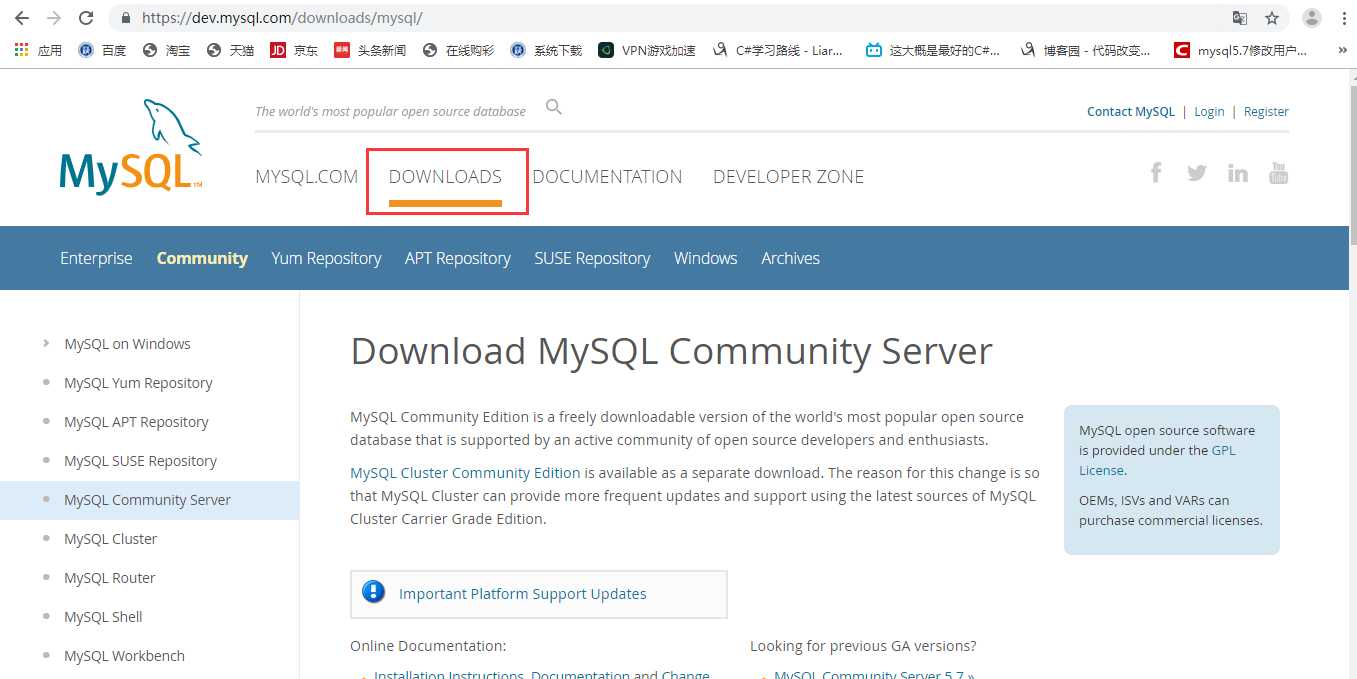
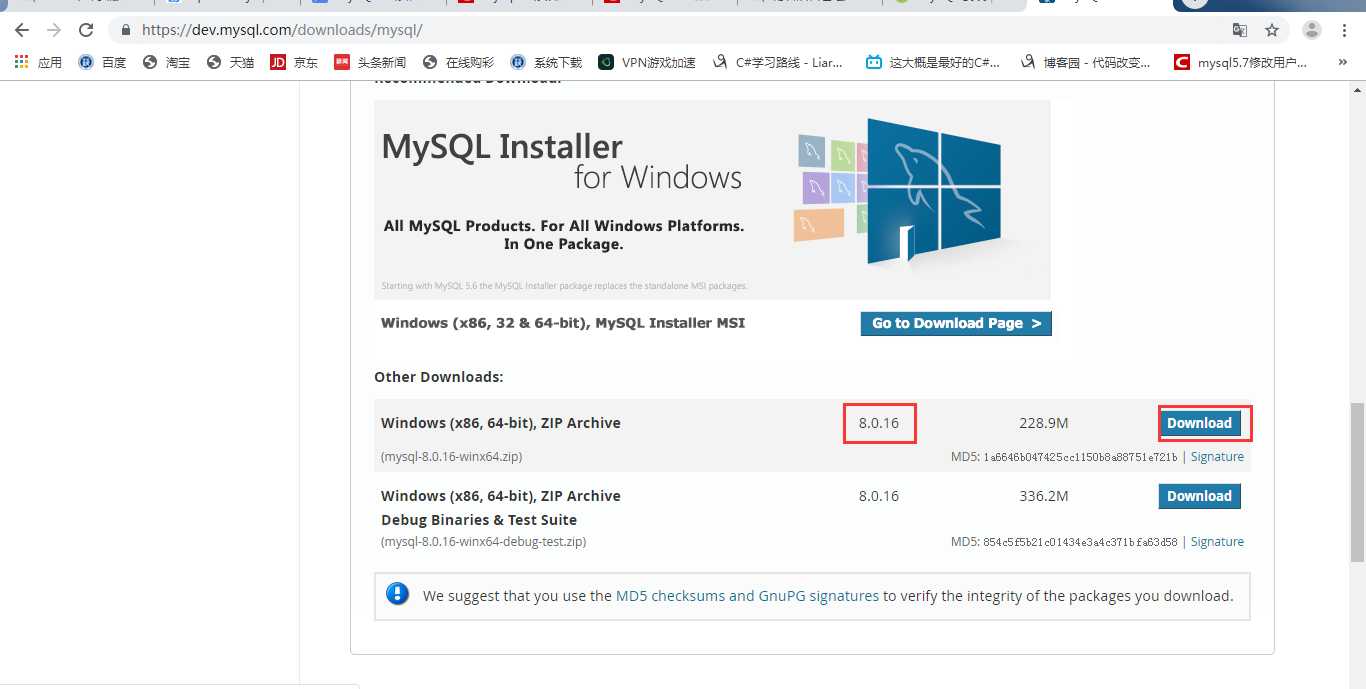
二、添加my.ini配置文件
打开刚刚解压的文件夹 C:\\mysql-8.0.16-winx64,在该文件夹下创建 my.ini 配置文件,编辑 my.ini 配置以下基本信息:
1 [mysql] 2 # 设置mysql客户端默认字符集 3 default-character-set=utf8 4 [mysqld] 5 # 设置3306端口 6 port = 3306 7 # 设置mysql的安装目录 8 basedir=C:\\mysql-8.0.16-winx64 9 # 设置 mysql数据库的数据的存放目录 10 # datadir=C:\\mysql-8.0.16-winx64\\data 11 # 允许最大连接数 12 max_connections=200 13 # 服务端使用的字符集默认为8比特编码的latin1字符集 14 character-set-server=utf8 15 # 创建新表时将使用的默认存储引擎 16 default-storage-engine=INNODB
三、初始化以及安装Mysql服务
3.1 以管理员身份打开 cmd 命令行工具,切换目录
cd C:\\mysql-8.0.16-winx64\\bin;
3.2 初始化数据库,执行完成后,会输出 root 用户的初始默认密码,一定保存好(当然保存了也不一定能登录,反正我没有登录进去)
mysqld --initialize --console
3.3 安装服务
mysqld install
3.4 启动服务
net start mysql
3.5 尝试登录
mysql -u root -p
3.6 请输入刚才3.2步骤保存的密码,若看到Welcome to the MySQL ...等提示语,恭喜你安装成功了。若不能登录,或者忘记密码,请继续往下看。
四、初始密码不能登录或者忘记密码解决办法
4.1 打开命令窗口cmd,输入命令:net stop mysql,停止MySQL服务
4.2 开启跳过密码验证登录的MySQL服务
mysqld --console --skip-grant-tables --shared-memory
4.3 再新打开一个cmd,进行无密码登录MySQL
mysql -u root -p
4.4 修改密码
4.4.1 密码置为空
use mysql update user set authentication_string=‘‘ where user=‘root‘ and host=‘localhost‘;
4.4.2 修改自己的密码
ALTER USER ‘root‘@‘localhost‘ IDENTIFIED WITH mysql_native_password BY ‘111111‘; // 111111就是自己设置的密码
4.5 开启服务,net start mysql
4.6 登录验证即可
以上是关于mysql-8.0-winx64安装以及修改密码的主要内容,如果未能解决你的问题,请参考以下文章
Windows 64 位 mysql 5.7以上版本包解压中没有data目录和my-default.ini和my.ini文件以及服务无法启动的解决办法以及修改初始密码的方法